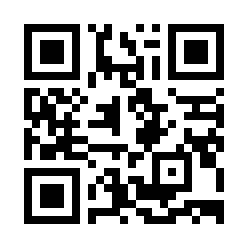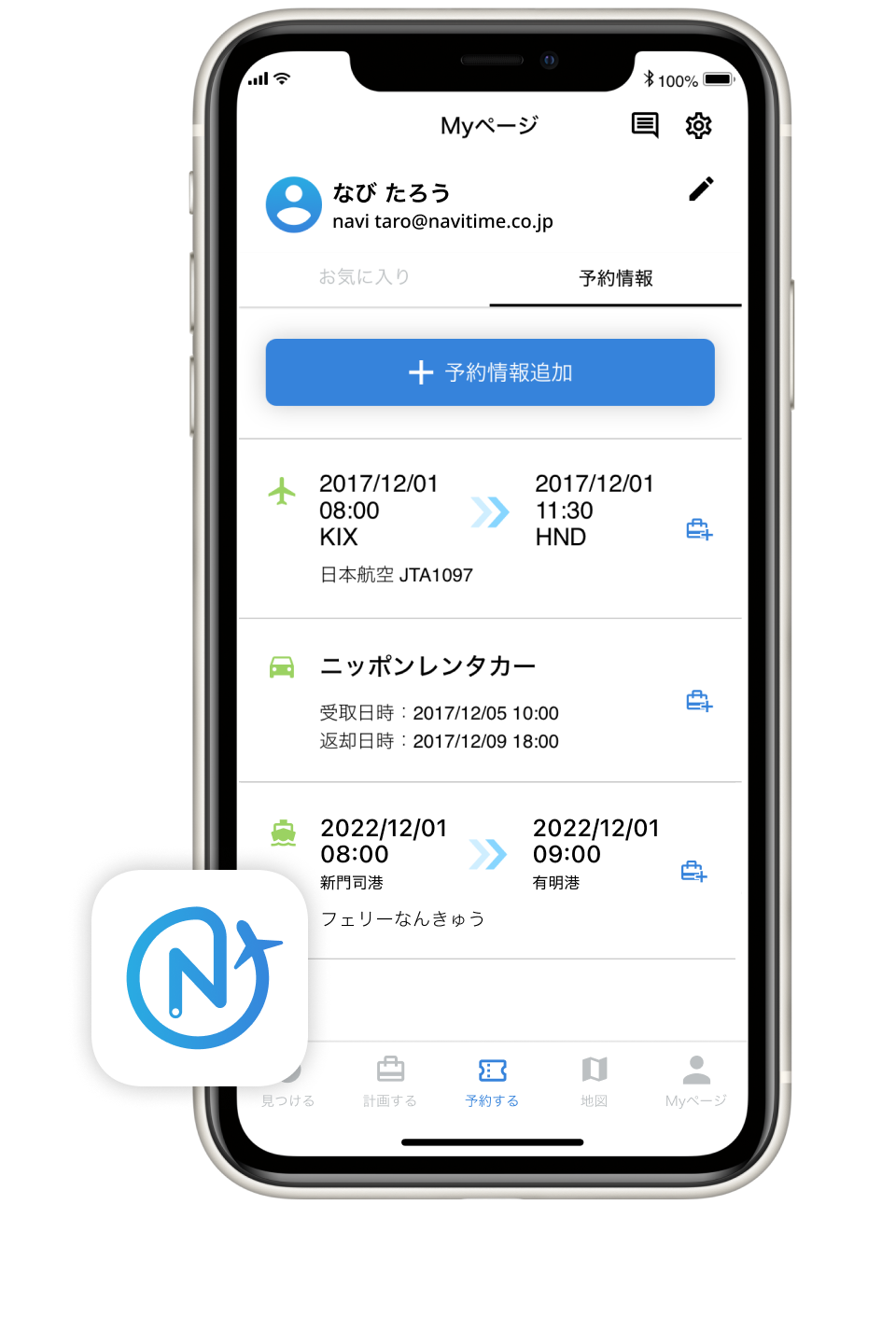NAVITIMEトラベル 航空券手配サービスのご案内(予約・購入の画面操作方法)
国内線をご利用の方(申込IDが「FF」から始まるIDをお持ちの方)


申込IDが「AG」から始まるIDをお持ちの方
- ご案内の内容が異なりますので、こちらをご覧ください。
0.ご利用ブラウザについて
iPhone/iPadをご利用、かつSafariブラウザをご利用の場合、プライベートブラウズモードではご購入できません。
プライベートブラウズモードの場合には以下の手順にてプライベートブラウズモードを解除してください。
- プライベートブラウズのオン/オフを確認します。オンの場合、Safariのページ上下部分が黒く表示されます(iOS 7以降)。
- ページ右下のアイコンを選択します。
- ページ左下の[プライベート]を選択します。
- プライベートブラウズがオフになります。
オフにすると、Safariのページ上下部分が白く表示され、[プライベート]ボタンが黒く表示されます(iOS 7以降)。
1.ご搭乗便の選択
下記をご指定の上、当該のご搭乗便をバスケットに入れてください。
- ご搭乗日
- ご利用人数
- ご搭乗便
バスケットには最大4便入れることができます。便を追加する場合は、ご利用日とご搭乗便を変更の上、再検索を行ってください。(往復でお求めが必要な場合も片道ずつご選択いただきます)
なお、ご搭乗便ごとにご利用人数が異なる場合は、同時に予約・購入することができませんので、購入完了後に改めて最初から操作をお願いいたします。
2.お申込者・ご搭乗者の情報入力
ご搭乗者全員分の下記お客様情報を入力してください。
- 氏名(アルファベット)
- 生年月日
- 国籍
また、お申込者につきましては下記情報も入力してください。
- eチケット送付先メールアドレス
- ご連絡先電話番号
メールアドレスに誤りがあった場合、eチケットを受け取ることができなくなりますので、お間違えの無いように十分ご注意ください。
3.ご搭乗便・料金・お申込者・ご搭乗者情報の最終確認
この後にクレジットカード決済とご指定便のご予約を行いますので、下記ご選択・ご入力内容に誤りがないことを確認してください。
- ご搭乗日
- ご搭乗便
- お支払い金額(ご搭乗者全員分の運賃・取扱料金・諸税の合計金額)
- ご搭乗者氏名(ご搭乗者全員分)
- ご搭乗者生年月日(ご搭乗者全員分)
- ご搭乗者国籍(ご搭乗者全員分)
- お申込者メールアドレス
- お申込者ご連絡先電話番号
ジェットスター・ピーチ・春秋航空(※1)はキャンセル料金が100%となっており、一部のケース(※1)を除き、キャンセル手続きと料金の払い戻しを受け付けておりません。
また、ご入力情報に誤りがありますとご搭乗いただけないことがあります。入力内容に誤りがないか、必ずご確認をお願いいたします。
(※1)春秋航空のみ、出発の15日前までのキャンセルに限り、航空会社が定めるキャンセル手数料とNAVITIMEトラベルが定めるキャンセル手数料、予約時の取扱料金を差し引いたうえで、料金の払い戻しを受け付けております。
4.クレジットカード決済 / GooglePay決済 / ApplePay決済・航空券予約
クレジットカード決済に必要な下記情報をご入力ください。決済完了後、続けて航空券の予約手配を行いますので、画面を閉じないようにお願いいたします。
- クレジットカード番号
- セキュリティコード
- カード有効期限
- カード名義
「申し込む」ボタンを押下した後、クレジットカード決済を行い、そのまま航空券の予約処理を続けて行います。
GooglePay・ApplePayは端末・ブラウザにより使用できない場合があります。ご了承ください。
5.ご予約・ご購入内容の確認
決済が正常に行われ航空券の予約が完了すると、ご搭乗に必要な下記情報の表示とeメールによるご案内を行います。
- ご予約便の一覧
- NAVITIMEトラベル 航空券予約確認ページのログインに必要な申込ID
- ご搭乗時のチェックインに必要な航空券予約番号
なお、予約処理中に直前で座席が売り切れる等の理由でご指定便の予約処理が正常に行えなかった場合は、当該便にかかる料金の返金処理が自動的に行われます。
この確認画面は再表示が行えませんので、eメールが届いていることも必ずご確認ください。
eメールがすぐに届かない場合は、別のウィンドウで予約確認ページのログイン画面を開き、予約確認ページにログインできることをその場でご確認ください。
6.予約確認ページでご予約内容の確認
上記の確認画面、もしくはeメールにてお送りした申込IDを入力することで、ご予約内容の確認が行える予約確認ページにログインできます。
この予約確認ページでは下記情報の確認と出力ができます。
- ご搭乗時のチェックインに必要な航空券予約番号
- 領収書の発行
- キャンセルお申込みメールフォーム

- アプリで予約をもっと便利に!